Transférer des fichiers de PC à PC
Articles à la une
- 01 Transférer fichiers PC à PC vite
- 02 Transférer fichiers PC vers PC sur même réseau
- 03 Transférer fichiers PC vers PC via WIFI
- 04 Transférer fichiers PC vers PC sans Internet
- 05 Transférer fichiers PC vers PC avec un câble Ethernet
- 06 Transférer fichiers PC vers PC par câble USB
- 07 Transférer fichiers PC vers PC sans USB
- 08 Transférer fichiers volumineux
- 09 Partage de proximit Windows 10
- 10 Meilleur logiciel transfert fichier PC vers PC
- 11 Outil de transfert de fichiers en ligne
- 12 Copier un programme déjà installé
- 13 Transférer programmes de lecteur c à lecteur d
- 14 infographie de transfert PC à PC
- 15 Transférer microsoft office sur un autre PC
"J'ai récemment acheté un nouvel ordinateur et essayé de transférer les fichiers de mon ancien PC vers le nouveau avec les méthodes de base, mais toutes sont très lentes. Quelqu'un peut-il suggérer les moyens les plus rapides de transférer des fichiers de mon ancien PC vers un nouveau PC pour gagner du temps ? Merci d'avance !"
Comme l'utilisateur ci-dessus, avez-vous récemment acheté un nouveau PC et avez-vous bloqué le transfert des fichiers entre votre ancien PC et le nouveau PC ? Alors, passer à un nouveau PC Windows 10 peut être une période passionnante, surtout lorsque vous avez votre PC préféré en main, mais le principal problème se pose lorsqu'il s'agit de transférer les fichiers de votre ancien PC vers le nouveau. Bien que plusieurs options vous aident à transférer les fichiers entre PC, toutes ne sont pas rapides et fiables.
Donc, pour faciliter votre transmission de fichiers entre PC, voici cinq merveilleuses façons qui s'avéreront en effet être le moyen le plus rapide de transférer des fichiers de PC à PC.
Quel est le moyen le plus rapide de transférer des fichiers d'un PC à un autre
Ici, nous avons compilé une liste de 5 méthodes efficaces pour vous aider à transférer des fichiers d'un PC à un autre à une vitesse rapide. Pour vous aider à prendre une meilleure décision, nous vous ferons également connaître les avantages et les inconvénients de chaque méthode de transfert de fichiers !
Méthode 1. Transférer des fichiers avec EaseUS Todo PCTrans (le moyen le plus rapide)
Méthode 2. Transférer des fichiers rapidement avec le partage de fichiers
Méthode 3. Utiliser Cloud Storage pour transférer des fichiers d'un PC à un autre
Méthode 4. Utiliser le courrier électronique pour transférer des fichiers avec une vitesse rapide
Méthode 5. Un autre moyen rapide - Utiliser des périphériques externes
Tutoriel vidéo : Comment partager/transférer des fichiers entre 2 PC Windows [3 Méthodes]
📌Chapitres vidéo:
Partie 1: Transfert fichiers entre 2 ordinateurs
0:59 Méthode 1.Transférer des fichiers, applications ou programmes entre 2 PC par EaseUS PCTrans
03:00 Méthode 2. Partager des fichiers entre 2 PC via internet
05:53 Méthode 3. Transférer des fichiers entre 2 PC par usb
Partie 2: Partage de fichiers entre ordinateurs via Expériences Partagées de Windows
En outre les 3 méthodes dans la vidéo, vous pouvez aussi suivre le guide étape par étape suivant pour essayer d'autre méthodes différentes.
Méthode 1. Transférer des fichiers avec EaseUS Todo PCTrans Free (le moyen le plus rapide)
"Le moyen le plus rapide de transférer des fichiers d'un PC à un autre" n'est plus un problème avec EaseUS Todo PCTrans Free. Cet excellent outil de partage de fichiers permet aux utilisateurs de transférer gratuitement toutes sortes de dossiers et de fichiers, y compris des vidéos, des images, des documents, de la musique, etc., en quelques clics. Vous pouvez même transférer les paramètres de votre ancien PC vers le nouveau PC sous Windows 10/8/7. Tous les processus de transfert de fichiers peuvent facilement être effectués sur Internet ou en créant un fichier image en quelques clics.
Avec une liste impressionnante de fonctionnalités, l'outil EaseUS Todo PCTrans est un logiciel exceptionnel qui fonctionne efficacement dans le transfert de fichiers. Pour en savoir plus sur cet outil, regardons de plus près ses avantages et ses inconvénients !
Avantages:
- Partagez toutes sortes de fichiers rapidement en quelques minutes
- Facile à utiliser
- Aucune compétence technique requise
- Un support technique 24 heures sur 24 est disponible
- Pas besoin de télécharger des outils supplémentaires
- Interface parfaite pour les débutants
Les inconvénients:
- La version gratuite peut être utilisée jusqu'à une certaine limite. Pour un transfert illimité, vous devez mettre à jour vers la version pro .
- Les utilisateurs rencontrent un problème pour transférer les fichiers sur le même réseau LAN
Bien que l'outil EaseUS Todo PCTrans ait quelques inconvénients, la poignée d'avantages rend cet outil intéressant à considérer !!
Étape 1. Lancez EaseUS Todo PCTrans sur l'ancien et le nouvel ordinateur. Cliquez sur "PC à PC" sur l'écran principal pour continuer.

Étape 2. Choisissez le bon sens de transfert.
"Nouveau" : Transférez les données de l'ancien PC vers le nouveau PC actuel.
"Ancien" : Transférez les données de l'ancien PC actuel vers le PC distant.
Étape 3. Connectez les deux PC sur le même réseau local en saisissant le mot de passe ou le code de vérification du PC cible. Choisissez la bonne direction de transmission et cliquez sur "Connecter" pour continuer.
Le code de vérification se trouve en haut à droite de l'écran principal "PC à PC" sur l'ordinateur cible. Activez le bouton derrière la vérification de la connexion.
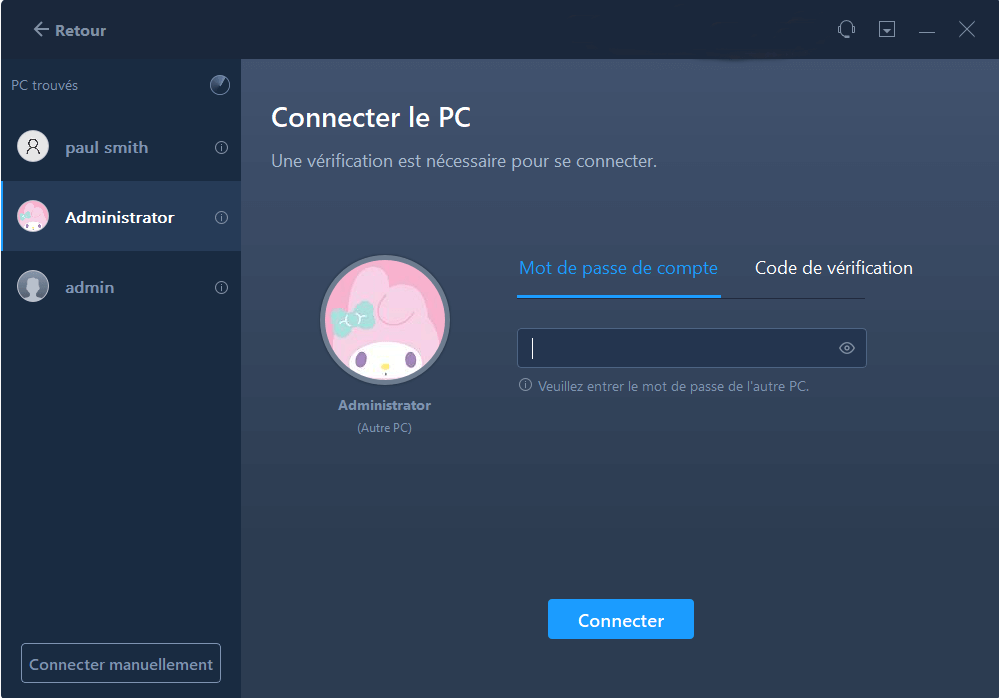
Étape 4. Allez à la section "Fichiers", sélectionnez les fichiers individuels que vous devez déplacer.
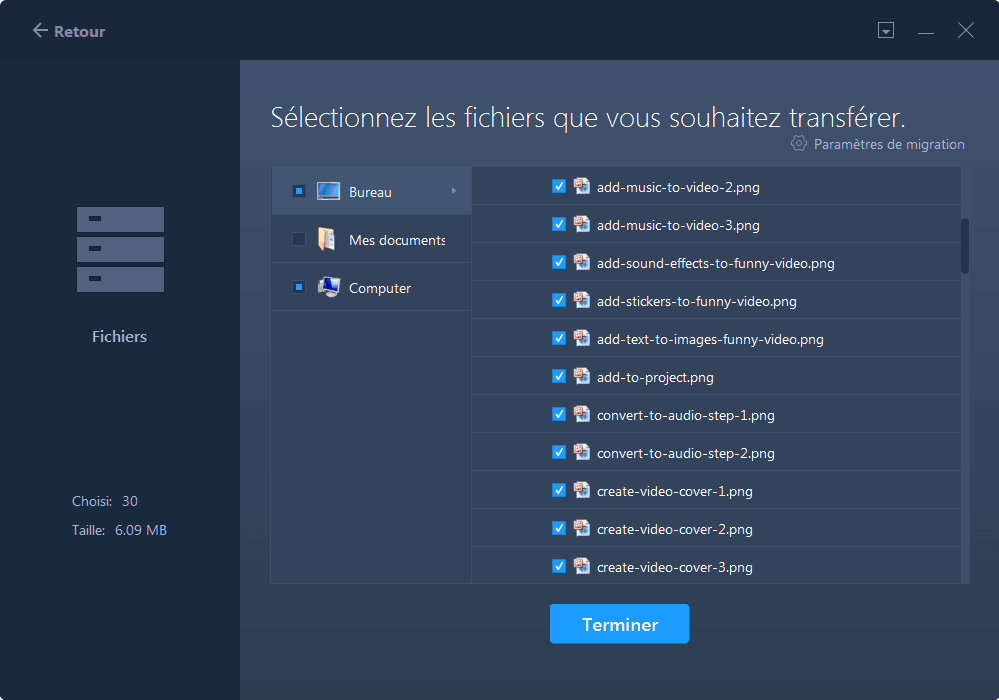
Étape 5. Puis, cliquez sur le bouton "Transférer" pour commencer la migration des données. Attendez la fin du transfert. La durée du processus varie en fonction de la taille des fichiers.
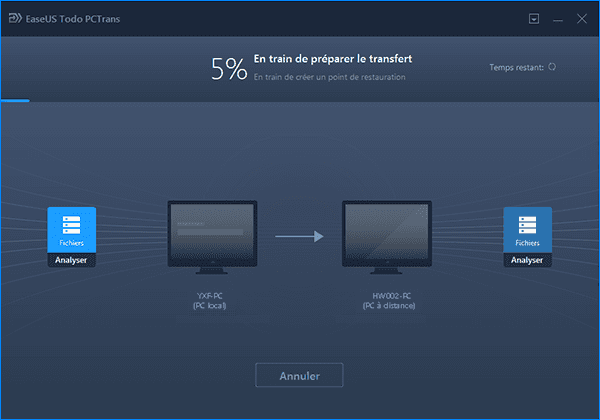
Méthode 2. Transférer des fichiers rapidement avec le partage de fichiers
Le partage de fichiers est la pratique générale consistant à mettre les fichiers du PC à la disposition des autres utilisateurs du réseau. En d'autres termes, c'est le processus qui permet d'accéder à des médias numériques tels que des photos, des vidéos, des documents, de la musique, des programmes et bien plus encore. Le processus de partage de fichiers peut être effectué par diverses méthodes impliquant le stockage dans le cloud, la messagerie électronique, des périphériques externes, des outils tiers, etc. De plus, si vous souhaitez partager des fichiers avec plusieurs personnes à la fois, vous pouvez créer votre propre site Web de partage de fichiers.

Le partage de fichiers a ses avantages et ses inconvénients qui impliquent :
Avantages:
- Meilleur accès à toutes sortes de médias
- Élimine plusieurs versions de fichiers
- L'utilisation d'une plateforme de partage de fichiers peut vous faire économiser de l'argent
- Pratique et rapide
- Peut vous offrir l'accès à des documents inédits
Les inconvénients:
- Nécessite des vitesses de bande passante suffisantes
- Risque plus élevé que le fichier soit partagé publiquement
Méthode 3. Utiliser Cloud Storage pour transférer des fichiers d'un PC à un autre
Cloud Storage est un autre moyen le plus rapide de transférer des fichiers d'un PC à l'autre. Plusieurs plates-formes de stockage en nuage telles que Google Drive, Dropbox et OneDrive aident les utilisateurs à partager facilement les fichiers entre les PC. Toutes les plates-formes Cloud Storage offrent un grand espace de stockage où vous pouvez facilement stocker vos fichiers pendant une période prolongée. Alors que Google Drive vous offre 15 Go de stockage gratuitement, Dropbox vous permet de télécharger jusqu'à 2 Go . Vous pouvez gérer l'accès à tous les fichiers sélectionnés et envoyer le lien de téléchargement à qui vous voulez.

Avantages:
- Il est accessible partout
- Il est facile de récupérer des données
- Abordable et évolutif
- Vous permet de collaborer avec plusieurs utilisateurs en même temps
Les inconvénients:
- Il peut drainer la bande passante
- Vulnérable aux attaques
- Peut ne pas fonctionner sur une connexion Internet lente
Méthode 4. Utiliser le courrier électronique pour transférer des fichiers avec une vitesse rapide
Si vous recherchez le moyen le plus rapide de transférer des fichiers d'un PC à l'autre, le courrier électronique peut être une bonne option. Le partage de fichiers par e-mail est la bonne option pour vous car il offre un moyen simple de transférer jusqu'à 10 Mo de données directement dans la boîte de réception du destinataire. Lors du partage de fichiers via un e-mail, assurez-vous de prendre également en compte la taille de la boîte de réception du destinataire, car elle est généralement limitée. En général, le transfert de fichiers par e-mail est rapide mais pas idéal pour partager des fichiers volumineux en raison de ses limites de taille de fichier.

Avantages:
- Rend le partage de fichiers facile et rapide
- Utilisation gratuite
- Facilité de téléchargements
- Utilisation simple et directe
Les inconvénients:
- Nécessite une connexion Internet stable
- Les virus se propagent facilement par e-mail
- Les e-mails ne prennent pas en charge les pièces jointes volumineuses
Méthode 5. Un autre moyen rapide - Utiliser des périphériques externes
Les périphériques externes sont une autre option qui peut s'avérer être une solution parfaite pour le moyen le plus rapide de transférer des fichiers d'un PC à un autre. L'utilisation de périphériques externes peut vous aider à transférer des données plus volumineuses par rapport aux e-mails. Pour transférer des fichiers via des périphériques externes, il vous suffit de copier les données sur le périphérique depuis votre ancien PC et de les copier-coller dans le nouveau PC. Comme toutes les autres méthodes ci-dessus, les périphériques externes présentent des avantages et des inconvénients qui impliquent :

Avantages:
- Excellent espace de stockage
- Portabilité
- Vous n'avez pas besoin d'un réseau pour transférer des fichiers
- Prend en charge le transfert rapide de fichiers
- Facilité d'utilisation
Les inconvénients:
- Les appareils externes peuvent se casser facilement
- Surchauffe
- Un câblage extérieur ou des adaptateurs d'alimentation sont requis
Quel est le moyen le plus rapide de transférer des fichiers entre deux PC
Maintenant que vous avez vu toutes les méthodes par lesquelles vous pouvez transférer des fichiers entre deux PC, comparons toutes les méthodes. Le tableau ci-dessous vous aidera à choisir le moyen le plus rapide de transférer des fichiers entre deux PC :
| Point de comparaison | EaseUS Todo PCTrans | Partage de fichiers | Stockage en ligne | Périphériques externes | |
|---|---|---|---|---|---|
| Configuration réseau requise | Oui | Oui | Oui | Oui | Non |
| Vitesse | Rapide | Nécessite une vitesse de bande passante suffisante | Rapide | Rapide | Rapide |
| Capacité | Peut transférer des fichiers volumineux | Peut transférer des fichiers volumineux | Peut transférer des fichiers volumineux mais offre une capacité de stockage limitée | Transférez jusqu'à 10 Mo de données | Peut transférer des fichiers volumineux |
| Facilité d'utilisation | Oui | Oui | Oui | Oui | Oui |
Conclusion
Chacune des méthodes de partage de fichiers ci-dessus a ses propres avantages et inconvénients, vous pouvez donc opter pour l'une des méthodes en fonction de vos besoins, mais assurez-vous d'abord de déterminer si vous devez partager le fichier avec ou sans connexion réseau. À titre de suggestion, nous vous recommanderons d'utiliser l'outil EaseUS Todo PCTrans pour partager les fichiers avec une connexion réseau, mais si vous souhaitez partager les fichiers sans connexion réseau, les périphériques externes s'avéreront en effet être la meilleure option.
Ces informations vous-ont elles été utiles ?
Articles associés
-
Comment transférer des fichiers de Windows 10 à Windows 11 (Nouveau guide 2024)
![author icon]() Lionel/Mar 21, 2024
Lionel/Mar 21, 2024 -
8 alternatives gratuites au PCmover pour transférer des données vers de nouveaux ordinateurs
![author icon]() Lionel/Mar 21, 2024
Lionel/Mar 21, 2024 -
Comment résoudre le partage de proximité de Windows 10 ne fonctionnant pas
![author icon]() Lionel/Mar 21, 2024
Lionel/Mar 21, 2024 -
Comment déplacer Fortnite vers un autre disque ou PC (En quelques clics)
![author icon]() Lionel/Mar 21, 2024
Lionel/Mar 21, 2024
